Androidi kasutajatele meeldib mobiiltelefoni lisamugavus ja paindlikkus. Siiski ei meeldi neile alati sellega kaasnevad tehnilised aspektid. Üks funktsioon, mis kipub inimestele närvidele käima, on asukoha funktsioon. Mõnel Android-telefonil on asukoharežiim alati lubatud. Neile, kes on turvateadlikud, võib see olla veidi hirmutav. Õnneks saate oma Androidi asukohaandurid keelata või muuta need palju vähem tundlikuks, nii et olete endiselt kaetud, kuid säästate end probleemidest.
Sisukord- Miks on teie asukohaikoon alati Android-seadmes?
- Miks on minu asukoht alati Androidis? Põhjused
- Järeldus
Miks on teie asukohaikoon alati Android-seadmes?
Kas sa ikka üritad teada saada miks on minu asukohaikoon alati Android-seadmetes? See blogipostitus selgitab ja pakub selgeid lahendusi teie GPS-asukoha kuvamiseks olekuribal.
Lisaks lugege miks mu telefon laadib aeglaselt?
Miks on minu asukoht alati Androidis? Põhjused
See võib juhtuda meie vigade ja mõne rakendusega seotud probleemide tõttu. Siin on 3 võimalikku asja, mis juhtuvad
- Unustasite välja lülitada
- Asukoha nõutav rakendus töötab taustal (nt Google Maps)
- Teine rakendus, mis töötab taustal sisse lülitatud GPS-i loaga (nt Facebook)
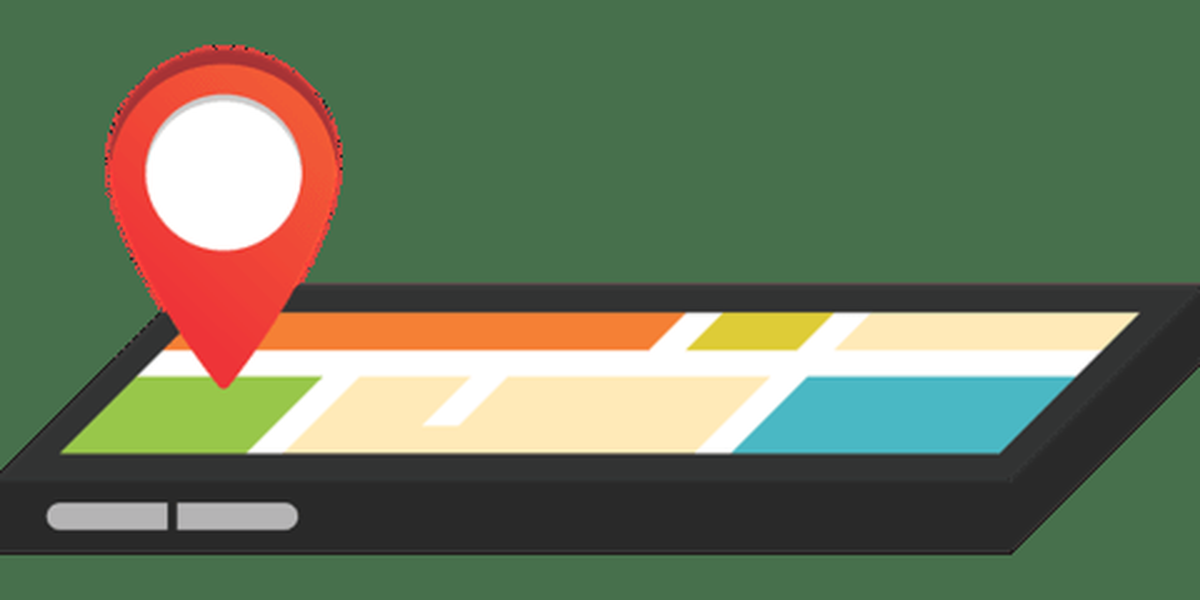 Kuidas Androidis alati GPS-i asukohta määrata?
Kuidas Androidis alati GPS-i asukohta määrata?
Siin on mõned viisid, kuidas eemaldada GPS-asukoht alati sees probleem teie Android-telefonis. Ohutuse tagamiseks saab ühe neist lahendustest teha iga kord pärast mobiiltelefoni taaskäivitamist ja soovitame seda teha, kuna me ei tea, mis probleemi vallandas.
- Lähtestage oma asukohaseaded vaikeväärtustele
- Keelake GPS täielikult, lähtestage see pärast taaskäivitamist
- Vajutage ja hoidke all toitenuppu, kuni kuvatakse menüü, seejärel vajutage nuppu Toide välja, et telefon taaskäivitamiseks välja lülitada.
- Kui GPS-i ikoon kuvatakse endiselt, võite proovida desinstallida mõned rakendused, mis võivad seda probleemi põhjustada, ja installida need hiljem uuesti. Selle põhjuseks on asjaolu, et rakendused installivad mõnikord asukohaloa ilma teie nõusolekuta ja see ajab teie Android-süsteemi segadusse, põhjustades selle probleemi.
- Veendumaks, kas selle probleemi põhjustavad kolmanda osapoole rakendused, saate asukohateenused täielikult välja lülitada, et näha, kas probleem püsib.
- Kui teie telefon kasutab Marshmallow 6.0 või uuemat versiooni, minge jaotisse Seaded – Rakendused ja märguanded – Täpsem – Rakenduste erijuurdepääs – Aku optimeerimine ja valige sealt Kõik rakendused, et näeksite kõiki rakendusi, sealhulgas süsteemirakendusi. Kontrollige, kas mõned rakendused on ülaosas energiasäästu jaoks optimeeritud. Kui jah, siis valige see rakendus ja märkige probleemi lahendamiseks ruut Ära optimeeri. Kui see ei aita, võite proovida desinstallida hiljuti teie seadmesse installitud rakendusi.
- Pärast kõigi nende toimingute sooritamist ei saa ikka veel asukohaikoonist lahti. Seejärel võite proovida telefoni seaded vaikeväärtustele lähtestada ja vaadata, kas see aitab. Minge tagasi jaotisse Seaded – Üldine – Lähtesta ja valige Lähtesta sätted või minge otse asukohta ja valige Režiim, seejärel määrake väärtusele Kõrge täpsus või Ainult seade, vastavalt teie jaoks sobivale.
- Kui ükski neist lahendustest ei tööta, lähtestage oma Android-seadme tehaseseaded. enne tehaseseadetele lähtestamist tehke kindlasti oma Androidi varukoopia.
Järeldus
Androidi asukohaandureid kasutatakse telefoni füüsilise asukoha määramiseks. Androidi kasutajad armastavad GPS-teenuseid, kuna need pakuvad suure täpsuse ja funktsioonirikkaid kogemusi. Põhjuseid, miks asukohateenused on Android-telefonides populaarne funktsioon, on palju. Selle olek Androidi platvormi sisseehitatud funktsioonina tähendab, et see on alati saadaval ning seda ei pea eemaldama ega välja lülitama nagu mõnda muud funktsiooni. Nii et loodan, et see artikkel aitab teil seda parandada miks on minu asukohaikoon alati Androidis? probleem. Igatahes, kui teil on see probleem, kommenteerige allpool. Aitäh, head päeva!
Tea rohkem asju androidi asukoht .









